- ホーム >
- FMVサポート >
- Q&A・パソコン活用情報をコーナーから探す >
- パソコン小ワザ集 >
- [エクセル]各ページに共通の見出しを付けて印刷する
[エクセル]各ページに共通の見出しを付けて印刷する
Excel 2003
印刷タイトルの設定
大きな表は、複数ページに分かれて印刷されます。その場合、2ページ以降は、行または列の見出しのない表が印刷されます。「印刷タイトル」を設定すると、各ページに共通の見出しを付けて表を印刷できます。
各ページに行のタイトルを設定して、印刷プレビューで確認しましょう。
- 「ファイル」をクリックします。
- 「ページ設定」をクリックします。
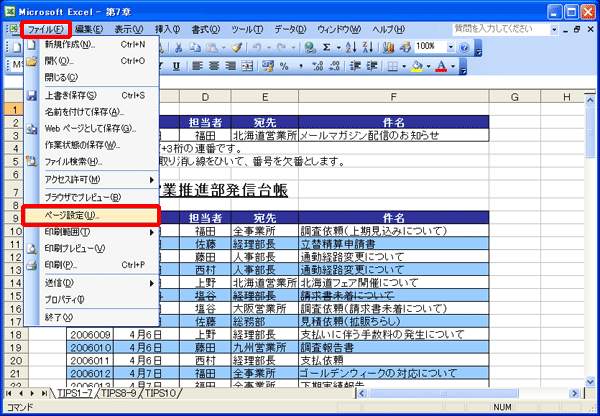
「ページ設定」ダイアログボックスが表示されます。
- 「シート」タブを選択します。
- 「行のタイトル」の
 をクリックします。
をクリックします。
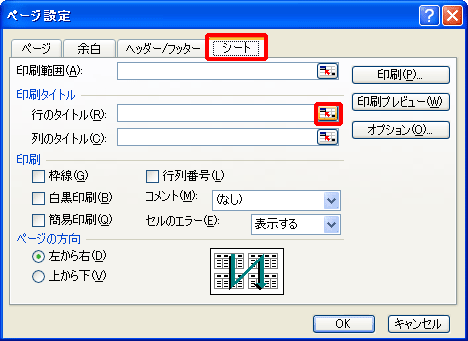
マウスポインタの形が![]() に変わります。
に変わります。
※Excel2000の場合は、マウスポインタの形は ![]() のままです。
のままです。
- 見出しにしたい行番号を選択します。
- 「ページ設定−行のタイトル」に選択した行番号が表示されていることを確認します。
 をクリックします。
をクリックします。
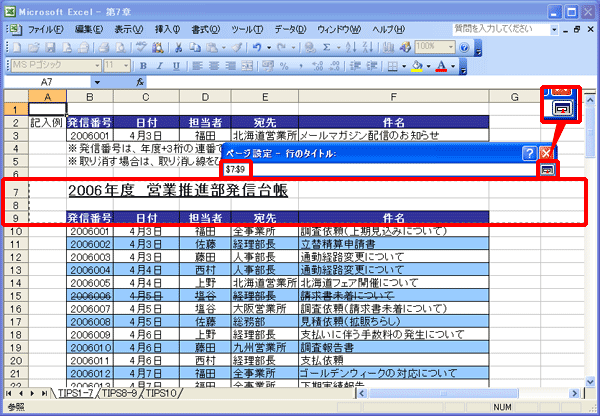
- 「印刷プレビュー」をクリックします。
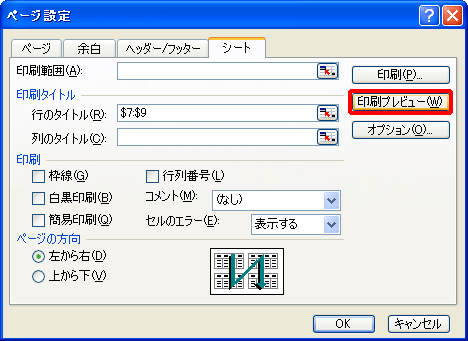
印刷プレビューが表示されます。
- 「次ページ」をクリックします。
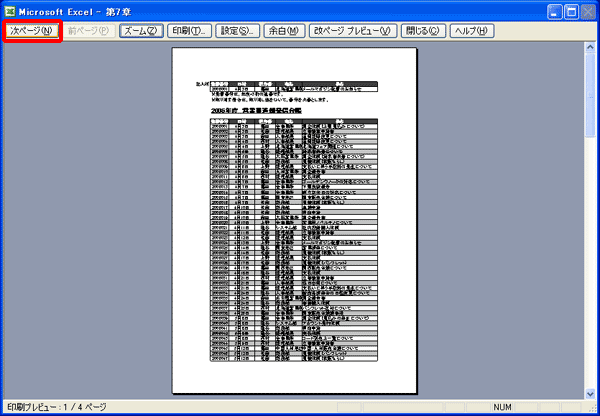
- 2ページ目にも見出しが表示されていることを確認します。
※「閉じる」をクリックして、印刷プレビューを閉じておきましょう。
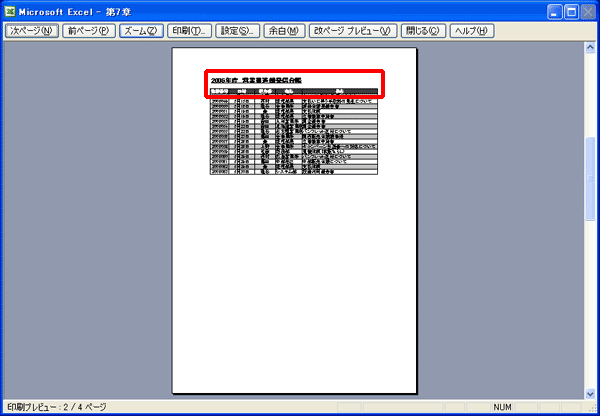
印刷プレビューでのページ設定
印刷プレビューの「設定」をクリックして表示される「ページ設定」ダイアログボックスでは、印刷タイトルの設定はできません。


